نبذة: تستطيع من خلال إعدادات موديول الصور ضبط الإعدادات العامة لجميع أقسامه والتحكم في القوالب المتاحة له.
للدخول إلى إعدادات موديول الصور:
1. قم بالدخول إلى لوحه تحكم الإدارة.
2. من القائمة الجانبية قم بإختيار " إعدادات " ثم " إعدادات البرامج المساعدة "، كما بالصورة التالية:
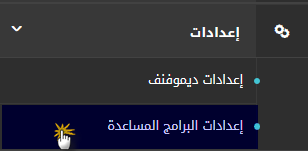
3. ستظهر لك قائمة قم باختيار " إعدادات الصور"، كما بالصورة التالية:

ستظهر لك صفحة الخيارات العامة "الاعدادات" ، كما بالصورة التالية:
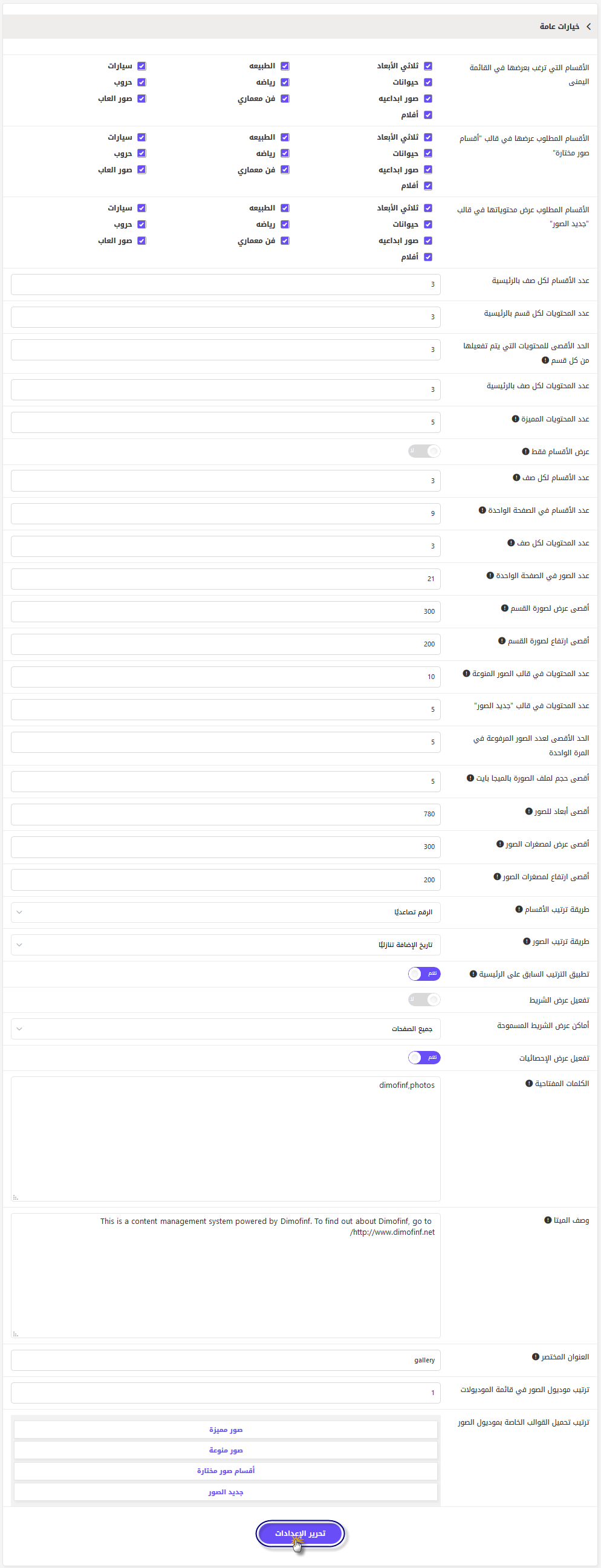
تتيح لك أول ثلاثة خيارات في القائمة تحديد أقسام الصور التي تظهر في القوائم وقوالب المحتوى على الموقع.
-الأقسام التي ترغب بعرضها في القائمة اليمنى : تستطيع تحديد أقسام الصور التي تظهر في القائمة الجانبية للموقع؛ علمًا بأنه إذا لم تقم باختيار أقسام فلن يظهر موديول الصور في القائمة الجانبية كما بالصورة التالية:
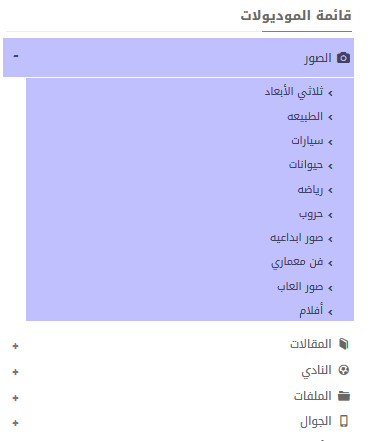
-الأقسام المطلوب عرضها في قالب (أقسام الصور المختارة) : يعرض قالب (أقسام الصور المختارة) الصور الموجودة داخل أقسام موديول الصور في الصفحة الرئيسية , قم بتحديد الأقسام التي تريد عرضها في هذا القالب.
-الأقسام المطلوب عرض محتوياتها في قالب (جديد الصور) : هذا القالب يقوم بعرض أحدث الصور المضافة إلى الأقسام التي قمت بتحديدها من خلال هذا الخيار.
-عدد الأقسام لكل صف بالرئيسية : إذا كان لديك قالب (أقسام صور مختارة) في الصفحة الرئيسية، فإن هذا الخيار يتيح لك التحكم في طريقة عرض الأقسام داخل القالب.
يمكنك تحديد عدد الأقسام المعروضة في كل صف.
-عدد المحتويات لكل قسم بالرئيسية : يُمكنك التحكم في عدد المحتويات التي سيتم عرضها من كل قسم من أقسام الصور التي قمت باختيارها في الخطوة السابقة لتظهر داخل قالب (أقسام الصور) في الصفحة الرئيسية، وسيظهر أثر هذا الخيار إذا قمت بتعطيل خيار (عرض الأقسام فقط).
-الحد الأقصى للمحتويات التي يتم تفعيلها من كل قسم : لتحديد عدد المحتويات التي يتم تفعيل ظهورها من كل قسم من أقسام الصور في قوالب الموقع.
-عدد المحتويات لكل صف بالرئيسية : من هنا يمكنك تحديد عدد محتويات كل صف من صفوف القسم في الصفحة الرئيسية داخل قالب أقسام صور مختارة، وسيظهر أثر هذا الخيار إذا قمت بتعطيل خيار (عرض الأقسام فقط).
-عدد المحتويات المميزة : في حالة إنشائك لقالب (الصور المميزة) على الصفحة الرئيسية أو في الصفحات الداخلية للصور، تستطيع التحكم في عدد الصور التي ستُعرَض داخل هذا القالب.
-عرض الأقسام فقط : إذا كان لديك قالب (أقسام صور مختارة) في الصفحة الرئيسية وتريد عرض الأقسام فقط دون المحتوى، يُمكنك تفعيل هذه الخاصية.
-عدد الأقسام لكل صف بالقسم : يُمكنك التحكم في عدد الأقسام المعروضة في كل صف في الصفحة الداخلية لأقسام الصور , كما بالصورة التالية:
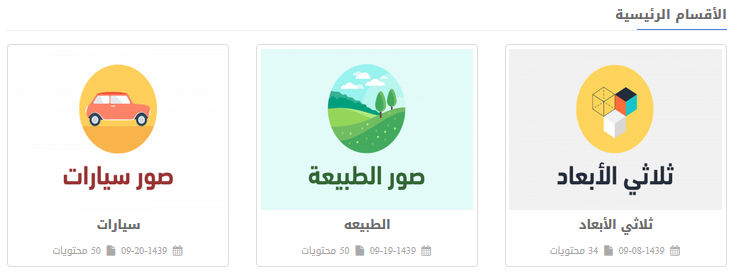
-عدد الأقسام في الصفحة الواحدة بالقسم : لتحديد عدد الأقسام التي سيتم ظهورها في الصفحة الواحدة من صفحات الأقسام؛ فعلى سبيل المثال، كان لديك 10 أقسام، وقمت بتحديد 5 أقسام في هذا الخيار، فهذا سيعني أنه سيكون لديك صفحتان للأقسام، حيث ستظهر أسفل الأقسام قائمة مرقمة لصفحات الأقسام.
-عدد المحتويات لكل صف في القسم : حدد عدد المحتويات المعروضة في الصف الواحد داخل صفحة كل قسم من أقسام الصور.
-عدد الصور في الصفحة الواحدة بالقسم : مثلما قمت بتحديد عدد الأقسام المعروضة في الصفحة الواحدة، قم بتحديد عدد الصور المعروضة في الصفحة الواحدة داخل القسم.
-أقصى عرض وأقصى ارتفاع لصورة القسم : هذه الخيارات تتيح لك تحديد عرض وارتفاع صور الأقسام , ينصح بعدم تحديد عرض وارتفاع للصور أقل من 150 حتى لا تكون الصور غير واضحة.
-عدد المحتويات في قالب (الصور المنوعة) وقالب (جديد الصور) : تتيح لك هذه الخيارات التحكم في عدد المحتويات المعروضة داخل قالب الصور المنوعة وقالب جديد الصور.
-الحد الأقصى لعدد الصور المرفوعة في المرة الواحدة : يتيح لك برنامج ديموفنف القدرة على رفع أي عدد تريده من الصور في المحتوى الواحد؛ ومن خلال هذا الخيار تستطيع تحديد الحد الأقصى لعدد الصور المضافة في المرة الواحدة؛ علمًا بأنه عند إضافتك لأكثر من صورة سيتم عرضها في شكل سلايدر.
-أقصى حجم لملف الصورة بالميجا بايت : يُمكنك التحكم في أقصى حجم مسموح به للصورة المرفوعة.
-أقصى أبعاد للصور : تحدد أبعاد الصورة مدى دقة التفاصيل في الصورة وجودتها؛ حيث كلما زادت أبعاد الصورة زادت جودتها، ولكنها تحتاج حينها لسعة تخزين أكبر , إذا كنت تقوم برفع عدد كبير من الصور ولديك مساحة تخزين محدودة، ففي هذه الحالة يُفضل تحديد الحد الأقصى لأبعاد الصور المرفوعة للموقع.
تقوم هذه الخاصية بتعديل الصورة وتصغير أبعادها بشكل تلقائي ليتطابق مع الحد الأقصى المسموح به.
-أقصى عرض وأقصى ارتفاع لمصغرات الصور : مصغرات الصور (thumbnail images) هي صور مصغرة لجميع الصور الأصلية التي قمت بتحميلها إلى ديموفنف، وهي الصور التي يتم عرضها في مختلف صفحات الموقع ما عدا صفحة المحتوى، حيث يتم عرض الصورة الأصلية الكبيرة وذلك من أجل التسريع من عرض الصفحة التي يتم بها عرض هذه المصغرات بدلًا من الصورة الأصلية , يمكنك تحديد الحد الأقصى لعرض وارتفاع مصغرات الصور؛ علمًا بأن الحجم المثالي هو 75.
-طريقة ترتيب الأقسام بالقسم : يوجد عدة خيارات داخل القائمة المنسدلة ويمكنك اختيار المناسب لك؛ حيث إن هذه الاختيارات يتم على أساسها ترتيب أقسام موديول الصور أثناء العرض في الموقع.
-طريقة ترتيب الصور بالقسم :تستطيع أيضًا تحديد المعيار الذي يقوم البرنامج على أساسه بترتيب محتويات أقسام الصور.
-تطبيق الترتيب السابق على الرئيسية : قم بتفعيل هذه الخاصية لتطبيق إعدادات الترتيب السابقة على قوالب الموديول الموجودة على الصفحة الرئيسية.
لا تقم بتفعيل هذه الخاصية إذا أردت عرض المحتوى بشكل مختلف على الصفحة الرئيسية داخل قوالب الصور، حيث إن الترتيب الافتراضي هو الترتيب العشوائي.
-تفعيل عرض الشريط : إذا قمت بتفعيل شريط إشعارات الصور، سيقوم بعرض جديد الصور بشكل تلقائي .
-أماكن عرض الشريط المسموحة : حدد أماكن ظهور شريط الصور؛ حيث يمكنك عرضه فقط داخل صفحات الصور الداخلية أو عرضه في جميع الصفحات ما عدا صفحات موديول الصور أو عرضه في الصفحة الرئيسية فقط، كما يُمكن أيضًا اختيار عرضه في جميع صفحات الموقع.
-تفعيل عرض الإحصائيات : إن قالب (الإحصائيات) هو قالب رئيسي في الموقع وغير تابع لموديول معين، حيث يمكن إضافته في أي صفحة من صفحات الموقع , يعرض هذا القالب عدد محتويات كل موديول وتاريخ آخر محتوى تم إضافته.
قم بتفعيل هذه الخاصية إذا أردت عرض إحصائيات عن موديول الصور داخل هذا القالب , كما بالصورة التالية:
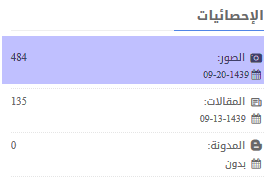
-الكلمات المفتاحية - وصف الميتا : تستطيع تسجيل كلمات دلالية عامة ووصف للميتا ملائم لموديول الصور ليتم إضافتهما في كل محتوى منشور في صفحات موقعك , استخدم هذه الخاصية إذا أردت إضافة كلمات ووصف ميتا معين لمحتوى موديول الصور ككل أو ليتم إضافتهما لأي محتوى لم يتم تعيين كلمات دلالية ووصف ميتا له قبل نشره.
-العنوان المختصر : تساعد العناوين المختصرة في تسهيل الوصول لصفحات الموقع عن طريق إضافة عبارة دلالية عن الصفحة تظهر بجوار نطاق الموقع؛ فعلى سبيل المثال، إذا كنت تريد الإشارة إلى صفحات موديول الصور فيمكنك أن تكتب (gallery) في هذا الحقل حتى يصبح العنوان كالآتي :
![]()
ملحوظة : من شروط اختيار العنوان المختصر ألا تكون استخدمته من قبل وألا يحتوي على أرقام؛ كما لا يمكنك استخدام الأحرف العربية أيضًا هنا.
ترتيب موديول الصور في قائمة الموديولات : حدد ترتيب موديول الصور في قائمة موديولات الموقع.
-ترتيب تحميل القوالب الخاصة بموديول الصور : هذه الخاصية مهمة لأنها تعطي أولوية لظهور الصورة في قالب من قوالب موديول الصور عن قالب آخر؛ فعلى سبيل المثال، إذا قمت بتفعيل جميع خيارات القوالب أثناء إضافتك لصورة، أي أنه بذلك سيكون قابلًا للظهور في قالب (صور منوعة) أو قالب (جديد الصور) في نفس الوقت، فإنك تستطيع تحديد أولوية ظهور الصور في مثل هذه الحالة داخل قوالب الصورعن طريق سحب القالب الأهم ووضعه في أول القائمة .. وهكذا.
اضغط (تحرير الإعدادات) لحفظ التغييرات التي قمت بها.
طريقة عرض الصور في الموقع :
لعرض قوالب موديول الصور، من رئيسية الموقع قم بالضغط على أيقونة (قائمة) الموجودة أعلى الموقع (الهيدر)، ثم قم بتنشيط المخطط الحي، وبعد ذلك اضغط على (إضافة قالب)، ثم استخدم ميزة الفلترة أو ميزة البحث لعرض قوالب الصور فقط؛ ثم بعد ذلك اسحب كل قالب وضعه في المكان المناسب لك في الموقع
ولمزيد من التفاصيل عن كيفية استخدام المخطط قم بالاطلاع على شرح المخطط الحي.
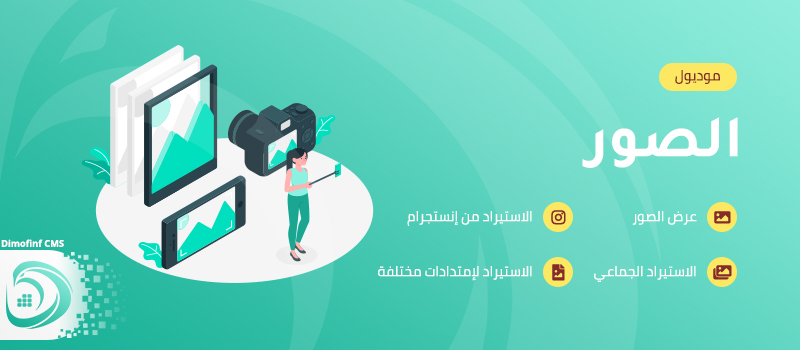
 يرجى الانتظار ...
يرجى الانتظار ...








